罗技鼠标蓝牙连不上电脑怎么办 罗技无线鼠标蓝牙连接不上修复方法
更新时间:2024-02-21 16:51:03作者:runxin
当用户面对市面上众多不同品牌的鼠标设备之后,喜欢玩游戏的用户往往会入手罗技鼠标来使用,然而当用户想要通过电脑无线蓝牙的方式来连接罗技鼠标时,却遇到了蓝牙连接不上的情况,对此罗技鼠标蓝牙连不上电脑怎么办呢?这里小编就来教大家罗技无线鼠标蓝牙连接不上修复方法。
具体方法:
方法一:
1、说起来你可能不信,小编遇到的这种情况,十个有九个都是因为驱动的原因。
2、更新系统下的蓝牙驱动,然后重新配对蓝牙鼠标。
3、如果根本没有安装该驱动的话,请选择相对应的驱动进行安装。
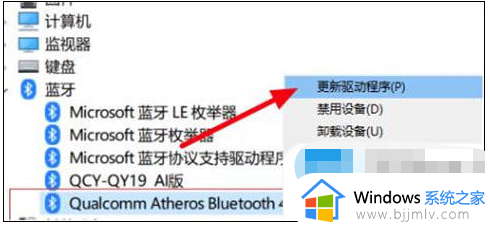
方法二:
1、首先右击左下角开始,然后点击“ 设备管理器 ”。
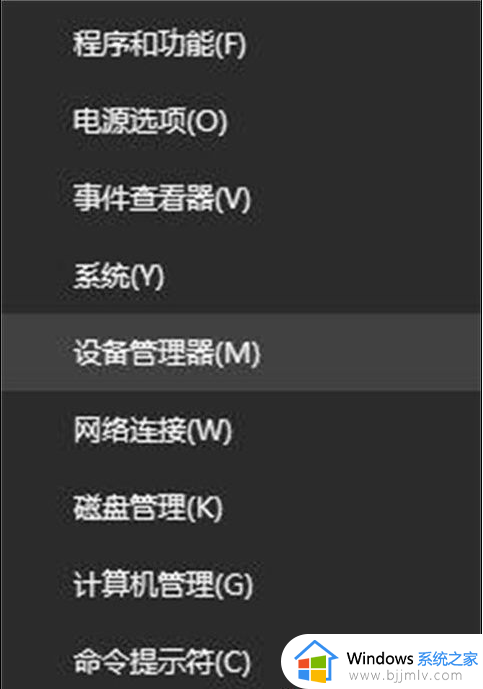
2、然后找到蓝牙,可以看到“ bluetooth ”。
3、右击然后选择“ 卸载 ”。
4、重启电脑,然后等待自动安装蓝牙驱动。
5、重新打开设备管理器,展开“ bluetooth ”双击打开。
6、在服务任务选项中勾选“ 键盘、鼠标等驱动程序 ”点击确定。
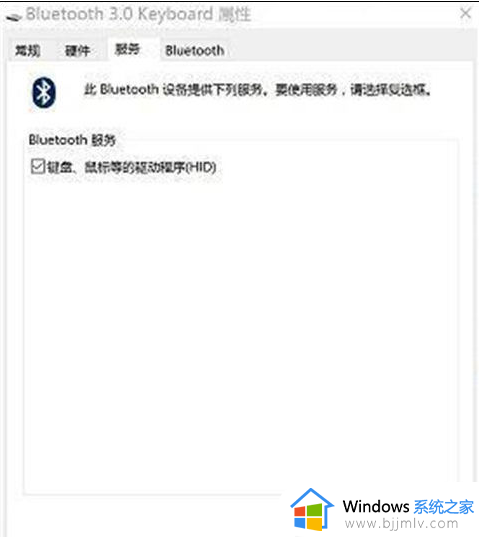
上述就是小编告诉大家的罗技无线鼠标蓝牙连接不上修复方法了,有遇到相同问题的用户可参考本文中介绍的步骤来进行修复,希望能够对大家有所帮助。
罗技鼠标蓝牙连不上电脑怎么办 罗技无线鼠标蓝牙连接不上修复方法相关教程
- 罗技m557蓝牙鼠标怎么连接电脑 罗技m557鼠标蓝牙如何与电脑蓝牙配对
- 罗技ghub连接不上鼠标怎么办 罗技ghub连接不了鼠标修复方法
- 罗技鼠标宏不生效怎么办 罗技鼠标宏失效修复方法
- 罗技鼠标宏怎么设置鼠标连点 罗技鼠标怎样设置连点宏
- 无线蓝牙鼠标怎么连接电脑_无线鼠标如何连接电脑
- 罗技g502左键连击怎么设置 罗技g502鼠标左键连击设置方法
- 无线鼠标连接不上电脑怎么办 电脑无线鼠标连接不上修复方法
- 罗技鼠标驱动识别不了怎么办 罗技鼠标驱动无法识别如何修复
- 华硕蓝牙鼠标怎么连接笔记本电脑 华硕无线蓝牙鼠标连接电脑教程
- 梦幻罗技鼠标宏设置方法 罗技梦幻鼠标宏怎么设置
- 惠普新电脑只有c盘没有d盘怎么办 惠普电脑只有一个C盘,如何分D盘
- 惠普电脑无法启动windows怎么办?惠普电脑无法启动系统如何 处理
- host在哪个文件夹里面 电脑hosts文件夹位置介绍
- word目录怎么生成 word目录自动生成步骤
- 惠普键盘win键怎么解锁 惠普键盘win键锁了按什么解锁
- 火绒驱动版本不匹配重启没用怎么办 火绒驱动版本不匹配重启依旧不匹配如何处理
热门推荐
电脑教程推荐
win10系统推荐